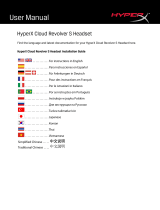-
¡Hola! Soy un chatbot de IA específicamente entrenado para ayudarte con el HyperX HX-MC002B Guía del usuario. He revisado el documento y puedo ayudarte a encontrar la información que necesitas o explicarla de manera clara y sencilla. ¡Pregunta lo que necesites!
-
¿Qué es el HyperX HX-MC002B?
¿Qué incluye la caja del HyperX HX-MC002B?
¿Cuáles son las partes del HyperX HX-MC002B?
¿Cómo se instala el HyperX HX-MC002B?
¿Cómo se utilizan las teclas de función del HyperX HX-MC002B?
¿Dónde puedo descargar el software HyperX NGenuity?
¿Cómo se realiza un restablecimiento del HyperX HX-MC002B a las condiciones de fábrica?